Eclipse 是一个多语言软件开发环境,包括一个集成开发环境 (IDE) 和一个可扩展插件系统。最受欢迎的 Eclipse 产品是 Java 集成开发环境 (IDE),但还有其他非常酷的 IDE,包括我们的 C/C++ IDE、JavaScript/TypeScript IDE、PHP IDE 等等。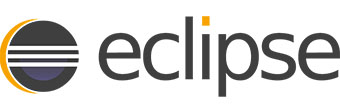
在 Fedora 35 上安装 Eclipse IDE
第 1 步:在继续之前,更新您的 Fedora 操作系统以确保所有现有的软件包都是最新的。使用此命令更新服务器包:
sudo dnf upgrade sudo dnf update
步骤 2. 安装 Java。
在 Fedora 上安装 Java很简单,现在运行以下命令来安装它:
sudo dnf install java-11-openjdk-devel
检查系统上的 Java 版本以确认安装:
java --version
步骤 3. 在 Fedora 35 上安装 Eclipse IDE。
默认情况下,Eclipse 在 Fedora 35 基础存储库中不可用。现在我们从官方页面下载最新版本的 Eclipse 安装程序:
wget https://mirror.umd.edu/eclipse/oomph/epp/2021-12/R/eclipse-inst-jre-linux64.tar.gz
接下来,解压 Eclipse 安装程序包:
tar -xzvf eclipse-inst-jre-linux64.tar.gz
之后,切换到项目文件夹并运行安装程序脚本:
cd eclipse-installer/ ./eclipse-inst
按照安装程序向导放入 Eclipse IDE:
- 选择 Eclipse IDE for Java Developers 来开发 Java 应用程序。您还可以选择安装其他 Eclipse IDE 变体。
- 选择作为 Java VM,然后选择安装文件夹(在您的主目录下)进行 Eclipse 安装。然后,单击安装。
/usr/lib/jvm/java-11-openjdk - 单击立即接受以接受 Eclipse 软件基金会用户协议
- 然后,等待Eclipse IDE安装完成
- 最后,单击 LAUNCH 启动 Eclipse IDE
步骤 4. 在 Fedora 上访问 Eclipse IDE。
安装成功后,现在打开路径:. 或者,要从终端启动 Eclipse IDE,只需运行以下命令:Activities -> Show Applications -> Eclipse IDE for Java Developers
eclipse
感谢您使用本教程在您的 Fedora 35 系统上安装 Eclipse 集成开发环境 (IDE)。如需其他帮助或有用信息,我们建议您查看Eclipse 官方网站。
© 版权声明
文章版权归作者所有,未经允许请勿转载。